Remarque : Avant de commencer, vérifiez que le projet et tous les dessins sont fermés.
Lorsque vous ouvrez un projet créé dans une version antérieure, l'assistant de migration s'ouvre et affiche la boîte de dialogue de lancement de la migration de projet. Pendant la migration, vous aurez la possibilité de sauvegarder le projet et les dessins associés. Cette sauvegarde vous permettra de continuer à ouvrir le projet dans la version antérieure. Si vous annulez la migration, le projet et les fichiers associés reviennent à leur état d'origine.
- Dans la liste déroulante du Gestionnaire de projets, cliquez sur Ouvrir.
- Dans la boîte de dialogue Ouvrir, accédez au dossier contenant le projet à migrer.
- Cliquez sur le fichier project.xml. Cliquez sur Ouvrir.
L'Assistant Migration du projet s'ouvre.
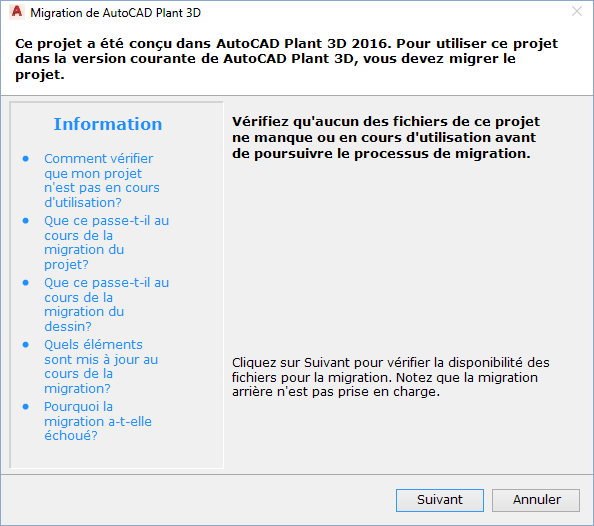
- Vérifiez que le projet et les fichiers dessin associés sont fermés. Dans la page Lancement de migration de projet, cliquez sur Suivant.
- Si la page Fichier non disponible s'affiche, cela signifie que des fichiers du projet sont manquants
 ou en cours d'utilisation
ou en cours d'utilisation  . Recherchez et fermez tous les fichiers du projet.
Dans la page Fichier non disponible, cliquez sur Quitter et répétez les étapes 1 à 5.
. Recherchez et fermez tous les fichiers du projet.
Dans la page Fichier non disponible, cliquez sur Quitter et répétez les étapes 1 à 5. 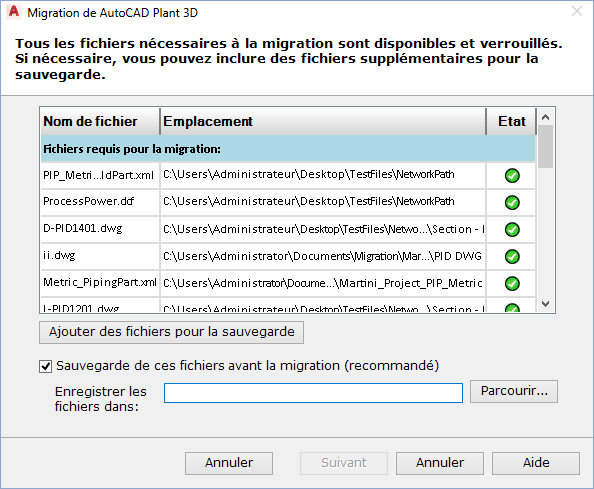
- Pour sauvegarder les fichiers, sur la page indiquant la disponibilité des fichiers, choisissez l'option Sauvegarde de ces fichiers avant la migration (recommandé), si elle n'est pas déjà sélectionnée.
Pour ajouter d'autres fichiers à la sauvegarde, cliquez sur Ajouter des fichiers pour la sauvegarde, localisez et sélectionnez les fichiers voulus et cliquez sur Ouvrir. Pour supprimer un fichier ajouté, cliquez sur Supprimer. Remarque :
Il est recommandé de sauvegarder vos fichiers au cas où vous auriez besoin de les retravailler dans une version antérieure.
- Cliquez sur Parcourir et spécifiez un emplacement pour les fichiers de sauvegarde.
- Cliquez sur Suivant. La page de sauvegarde de l'assistant Migration du projet affiche la progression de la sauvegarde et indique si l'opération réussit pour chaque fichier.
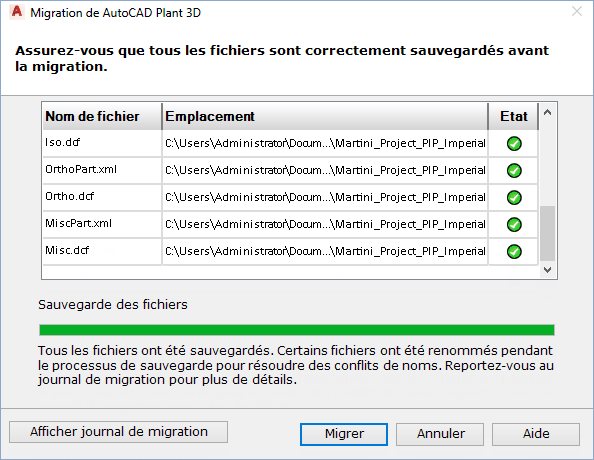
- Cliquez sur Migrer. La page de progression de l'assistant Migration du projet indique l'avancement de la migration.
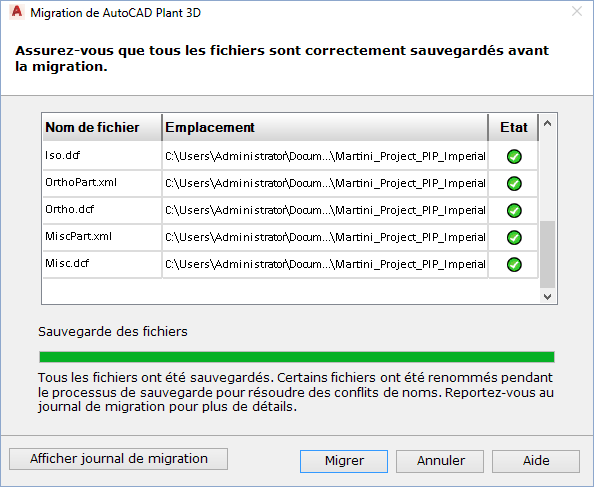
- Cliquez sur Terminer. Le projet s'ouvre.